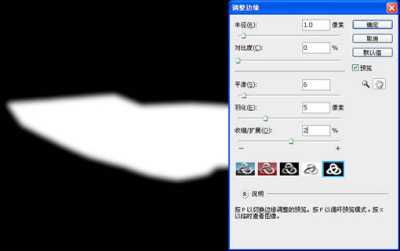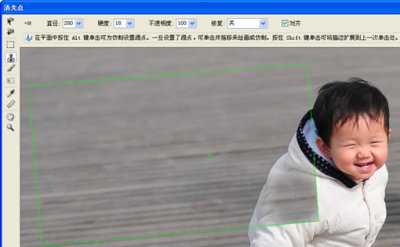很多人会遇到有照片照的比较好但是背景却有路人甲乙丙丁,这种情况下我们可以用ps对照片进行下修补能去掉多余的人。
这里给大家带来一片利用ps去除照片多余的人的教程,本教程更多只是介绍照片修补中一些常见的思路。因为不同的照片修补或者移到某些部分的方法不太一样
处理的时候需要寻找一个较好的切入点,如找到背景相似的图片,或者背景重复的部分,这样处理起来就比较容。
Ps怎么去掉多余的人:
原图
图1
最终效果
图2
1、观察照片,最有可能出现大面积仿制源的位置应该是在左侧,但阴影造成了一些麻烦。首先使用多边形套索工具粗略选择左侧阴影,靠近衣服的地方要仔细一些。如图3所示。
图3
2、执行菜单命令选择调整边缘,进入该对话框。设置平滑为6、羽化为5、收缩/扩展为2%,使选区的边缘更柔和。如图4所示。
图4
3、在调整面板选择色阶按钮添加一个调整图层。将中间调滑块向左调整,值为1.23,你可以在图中预览到,阴影已经基本消除。如图5所示。完成后Ctrl+E合并图层。
图5
4、当然阴影的颜色并非完全统一,边缘和周围的地板还是有少许差异的,因此我们需要使用消失点工具,进一步的完善阴影的去除。执行菜单滤镜消失点进入该对话框。使用创建平面工具根据地板的走向单击四下创建网格,如网格为蓝色,说明创建成功,为黄色则不成功。如创建失败,可使用编辑平面工具调整网格四个角,直到网格为蓝色为止。如图6所示。
图6
9、至此,我们已经得到了足够大的取样范围,为消失点工具提供了尽可能的便利。执行滤镜消失点,使用创建平面工具建立网格,注意尽可能的将网格包含画面的边缘。如图11所示。
图11
10、使用图章工具,按下Alt采样,然后对齐纹路,进行仿制。这里面有很多的技巧,包括灵活的变换图章的半径、硬度,比如从左右两个方向进行采样等等,需要读者练习的时候进行体会。如图12所示。
图12
5、创建网格成功后,需要使用图章工具复制源来覆盖不完善的位置。需要覆盖的内容有两种,一是之前阴影修复不够完美的地方,另外就是消除特性过于明显的地板纹理。原因很简单,特性过于明显仿制的时候容易看出破绽。按下Alt键可以对地板取样,为了方便观察,我把取好的样儿展示在白色的衣服上,如图7所示。但在实际操作中,您需要遵循地板的脉路进行仿制,另外图章的直径要调大,硬度要尽量的调软。
图7
6、确定消失点的操作后,阴影已基本消除。现在使用矩形选框工具,尽可能的框选左侧的地板,然后进行复制。如图8所示。
图8
7、复制到右侧后,可以覆盖大部分人物的腿部。执行菜单编辑变换水平翻转,再执行菜单编辑变换斜切,斜切操作很重要,角度要和原来下面的地板平行并尽量吻合。如图9所示。
图9
8、如果和下面的地板对齐有困难,可以调整一下图层的透明度,这样对比起来非常方便。人物的脸部被覆盖了,需要对复制过来的地板层添加一个蒙版,在蒙版上用黑色画笔涂抹,可将人物显现出来,注意画笔边缘要柔和。如图10所示。
图10
11、最后就是把一些细节和边缘进一步的完善,画面上半部因为拍摄时浅景深造成了模糊,所以使用普通图章也可以进行处理,这是最终完成后的效果。如图13所示。
图13
去掉,修复
免责声明:本站文章均来自网站采集或用户投稿,网站不提供任何软件下载或自行开发的软件! 如有用户或公司发现本站内容信息存在侵权行为,请邮件告知! 858582#qq.com
《魔兽世界》大逃杀!60人新游玩模式《强袭风暴》3月21日上线
暴雪近日发布了《魔兽世界》10.2.6 更新内容,新游玩模式《强袭风暴》即将于3月21 日在亚服上线,届时玩家将前往阿拉希高地展开一场 60 人大逃杀对战。
艾泽拉斯的冒险者已经征服了艾泽拉斯的大地及遥远的彼岸。他们在对抗世界上最致命的敌人时展现出过人的手腕,并且成功阻止终结宇宙等级的威胁。当他们在为即将于《魔兽世界》资料片《地心之战》中来袭的萨拉塔斯势力做战斗准备时,他们还需要在熟悉的阿拉希高地面对一个全新的敌人──那就是彼此。在《巨龙崛起》10.2.6 更新的《强袭风暴》中,玩家将会进入一个全新的海盗主题大逃杀式限时活动,其中包含极高的风险和史诗级的奖励。
《强袭风暴》不是普通的战场,作为一个独立于主游戏之外的活动,玩家可以用大逃杀的风格来体验《魔兽世界》,不分职业、不分装备(除了你在赛局中捡到的),光是技巧和战略的强弱之分就能决定出谁才是能坚持到最后的赢家。本次活动将会开放单人和双人模式,玩家在加入海盗主题的预赛大厅区域前,可以从强袭风暴角色画面新增好友。游玩游戏将可以累计名望轨迹,《巨龙崛起》和《魔兽世界:巫妖王之怒 经典版》的玩家都可以获得奖励。
更新日志
- 小骆驼-《草原狼2(蓝光CD)》[原抓WAV+CUE]
- 群星《欢迎来到我身边 电影原声专辑》[320K/MP3][105.02MB]
- 群星《欢迎来到我身边 电影原声专辑》[FLAC/分轨][480.9MB]
- 雷婷《梦里蓝天HQⅡ》 2023头版限量编号低速原抓[WAV+CUE][463M]
- 群星《2024好听新歌42》AI调整音效【WAV分轨】
- 王思雨-《思念陪着鸿雁飞》WAV
- 王思雨《喜马拉雅HQ》头版限量编号[WAV+CUE]
- 李健《无时无刻》[WAV+CUE][590M]
- 陈奕迅《酝酿》[WAV分轨][502M]
- 卓依婷《化蝶》2CD[WAV+CUE][1.1G]
- 群星《吉他王(黑胶CD)》[WAV+CUE]
- 齐秦《穿乐(穿越)》[WAV+CUE]
- 发烧珍品《数位CD音响测试-动向效果(九)》【WAV+CUE】
- 邝美云《邝美云精装歌集》[DSF][1.6G]
- 吕方《爱一回伤一回》[WAV+CUE][454M]